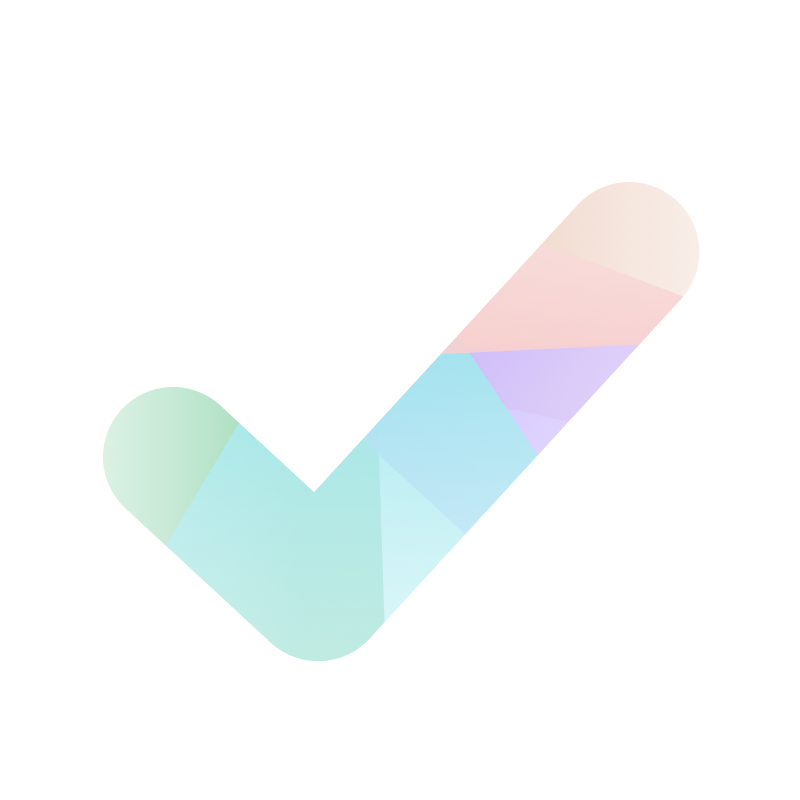大小:2.58MB
下载:3256次
gg可视化编程(脚本编辑器)下载-gg可视化编程软件v1.2 最新版
- 分 类:软件
- 评 分:
- 发 布:2024-09-02 06:36
手机扫码免费下载
#gg可视化编程(脚本编辑器)下载-gg可视化编程软件v1.2 最新版简介
gg可视化编程其实就是器,在编程创建脚本十分的容易,只需用户们打开输入脚本功能名字,输入联合代码,改善代码和修改代码。也可一键启用自带的传统模板和偏移模板,按照自己需要去编辑创建一定功能的脚本,感兴趣的可以来网。

gg可视化编程介绍
支持偏移量,其他的自己,小编从007游戏网下载正在测试中。
gg可视化编程功能
脚本编辑
lua脚本制作
脚本开发
代码格式化
gg可视化编程亮点
常用代码高亮
函数列表
脚本编辑
脚本制作
符号输入
替换

gg可视化编程用法
一. 首先下载gg可视化编程,打开之后过完新手引导
第一次使用会加载一个模板,这个你们以后慢慢琢磨
二. 左上角工程菜单
三. 点击新建,并选好路径,填好工程名称
四. 之后,工程列表就会多出一个新工程,点击它,会自动加载工程标签
小: 长按标签可以关闭标签,点击工程会再次出现,长按工程会删除工程
五. 点击节点,选择你需要的节点类型
六. 我们可以设置节点属性,或添加新的子节点
七. 设置节点类型为"功能"
八. 点击节点,设置功能名称,这里设置为"A"
九. 点击"编辑该功能"
如果我们只需要普通的搜索改善,可以使用"数组模板"。
反之,如果需要复杂的操作,请使用"函数自定义",这里就不多说了。
十. 点击"数组模板"
如果你需要修改多个值,可以继续添加模板(例如 xx功能第一步 第二步)
十一. 填好数据后,一路保存
十二. 回到主页,点击右上角小箱子即可另存为一个新的文件